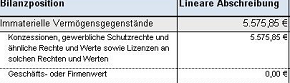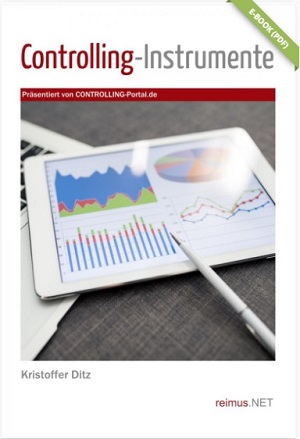- News
- Forum
- Fachbeiträge
- Grundlagen (95)
- Branchen (49)
- Funktional (89)
- Kostenmanagement (27)
- Konzepte (82)
- Kennzahlen (370)
- Finanzplanung (61)
- Budgetierung (9)
- Reporting / Berichtswesen (35)
- BSC (7)
- Projektcontrolling (17)
- Kostenrechnung (412)
- IAS / IFRS (4)
- Risikomanagement (36)
- Investitionsrechnung (73)
- Unternehmensbewertg. (12)
- Rating (6)
- Business Intelligence (81)
- Excel-Tipps (201)
- Studien (8)
- Arbeitsmarkt (20)
- Spar-Tipps (2)
- Controlling-Journal (23)
- Finanzmathem. Formeln (15)
- Neulich im Golfclub (53)
- Softskills (27)
- Sonstiges (17)
- Artikel-Serien
- Stichwortverzeichnis
- Marktplatz
- Karriere / Stellenmarkt
- Excel-Vorlagen
- Online-Kurse
- Glossar
Abschreibungen berechnen mit den Abschreibungsfunktionen
Hierfür sollen die MS Excel Funktionen LIA, DIA, GDA, GDA2 und VDB genutzt werden. Zunächst erfolgt jedoch eine Beschreibung der einzelnen Funktionen.
LIA berechnet die lineare Abschreibung eines Anlagegutes. Hierfür benötigt die Funktion die Anschaffungskosten, die Nutzungsdauer und den Restwert des Anlagegutes. Diese Funktion ist die einfachste Funktion der Abschreibungsfunktionen, da die lineare Abschreibung sich in den Perioden nicht unterscheidet.
Die Funktion DIA berechnet dagegen die arithmetisch degressive Abschreibung einer bestimmten Periode. Sie benötigt ebenfalls die gleichen Daten, wie die Funktion LIA jedoch wird Sie um das Attribut Periode erweitert. Diese Art der Abschreibung ist handelsrechtlich zulässig, steuerrechtlich ist diese Art der Abschreibung jedoch untersagt.
Bei den Funktionen GDA und GDA2 handelt es sich um die Formeln für die geometrisch degressive Abschreibung. Die beiden Funktionen berechnen ebenfalls, wie die Funktion DIA, den Abschreibungsbetrag in einer bestimmten Periode. Der Unterschied zwischen den Funktionen GDA und GDA2 ist, dass GDA den Abschreibungssatz variieren kann, aber dafür nicht unterjährige Berechnungen durchführen kann. Diese Option ist dafür in der Funktion GDA2 vorhanden, dafür kann GDA2 den Abschreibungssatz nicht variieren. Neben den üblichen Angaben wie Anschaffungskosten und Nutzungsdauer benötigt die Funktion GDA den Abschreibungssatz und die Funktion GDA2 die Anzahl verbleibender Monate.
Als letzte Funktion soll die Funktion VDB vorgestellt werden. Sie berechnet ebenfalls wie Funktion GDA die geometrisch degressive Abschreibung, jedoch kann sie im Gegensatz zu GDA auf die lineare Abschreibung wechseln und die Abschreibung in einen bestimmten Zeitraum ermitteln.
Im nächsten Schritt wird gezeigt, wie die Funktionen zum Beispiel angewendet werden können. Hierbei soll für ein Investitionsobjekt ein Abschreibungsplan mit den unterschiedlichen Methoden erzeugt werden. Die Daten für das Investitionsobjekt sind in folgender Tabelle enthalten.
Abb. 1 Daten für die Investition
Für ein besseres Verständnis der Formeln wird der Abschreibungsplan einmal als Ergebnisplan erstellt, in dem die Werte der Berechnungen dargestellt sind und einmal in einer Formelansicht, in der die einzelnen Formeln dargestellt werden. Dabei handelt es sich um die oben eingesetzten Formeln in Textform.
Als erstes soll die lineare Abschreibung berechnet werden. Hierfür wird in die Zellen B16 bis B25 folgende Formel eingetragen.
=LIA($B$5;$B$6;$B$7)
Der Restwert wird vom vorgegangenen Restwert abzüglich dem Abschreibungsbetrag ermittelt. Somit ist bereits der Plan für die lineare Abschreibung erstellt.
Abb. 2 Lineare Abschreibung
Im dritten Schritt wird die geometrisch degressive Abschreibung berechnet. Hierbei wird zunächst die Funktion GDA genutzt, welche den variierenden Abschreibungsfaktor nutzt. Im Anschluss erfolgt eine unterjährige Abschreibung mit der Funktion GDA2.
Bei der Funktion GDA ist das Attribut Zr in Periode umbenannt und zusätzlich wird das Attribut Faktor hinzugefügt. Bei dieser Funktion wird ebenfalls der Abschreibungsbetrag zu einem bestimmten Zeitpunkt ermittelt. Daher muss das Attribut Periode ebenfalls, wie Zr bei der Funktion DIA variabel sein. In die Zelle B46 wird folgende Formel eingetragen und im Anschluss herunterkopiert.
=GDA($B$5;$B$6;$B$7;A46;$B$8)
In der Funktion GDA2 wird das Attribut Faktor gegen Monate ersetzt. Hierbei steht Monate für die verbleibende Anzahl an Monaten im Anschaffungsjahr. Die Anzahl der verbleibenden Monate wurde mit Hilfe der Funktion Monat ermittelt. Die Formel für die Zelle B59 lautet wie folgt.
=GDA2($B$5;$B$6;$B$7;A59;$B$10)
Die nächste Abbildung zeigt die Funktion GDA mit der Formelansicht, GDA2 kann in der Beispieldatei eingesehen werden.
Abb. 4 geometrisch degressive Abschreibung
Als letzte Funktion soll die Funktion VDB gezeigt werden. Diese Funktion hat die meisten Attribute, dafür aber bietet sie bei den hier vorgestellten Abschreibungsfunktionen die größte Optionsvielfalt. In diesem Beispiel soll jedoch nur die Option zum Wechsel auf lineare Abschreibung beachtet werden. Dafür muss das Attribut Nicht_Wechseln auf den Wert FALSCH gesetzt werden. Hierfür wurde ein Steuerelement eingefügt (siehe Excel-Tipp Steuerelemente anwenden >> ), welches durch Anklicken den Wert WAHR oder FALSCH in die Zelle B11 schreibt. Die Folgenden Formeln wurden eingetragen.
Zelle B75 =VDB($B$5;$B$6;$B$7;0;A75;$B$8;$B$11)
Zelle B76 =VDB($B$5;$B$6;$B$7;A75;A76;$B$8;$B$11)
Zelle B77 =VDB($B$5;$B$6;$B$7;A76;A77;$B$8;$B$11)
Zelle B78 ….
Die nachfolgende Abbildung zeigt die umgesetzte Tabelle.
ABBILDUNG 5 geometrisch degressive zu linearer Abschreibung
Die hier gezeigten Werte und Anwendungen sind nur Beispiele. Die Formeln können in Zusammenhang mit weiteren Berechnungen zu flexiblen Berichten und Auswertungen führen.
Die Beispieldatei Abschreibungen können Sie hier herunterladen >>
Informieren Sie sich regelmäßig über neue Excel-Tipps und Excel-Tools
in unserem monatlich erscheinenden >>Newsletter<<.
|
letzte Änderung Alexander Wildt am 11.08.2024 |
Bleiben Sie auf dem Laufenden mit unserem Newsletter
Tragen Sie sich für den kostenfreien und unverbindlichen Newsletter von Controlling-Portal.de ein und erhalten Sie jeden Monat aktuelle Neuigkeiten für Controller. Wir informieren Sie über neue Fachartikel, über wichtige News, aktuelle Stellenangebote, interessante Tagungen und Seminare. Wir empfehlen Ihnen spannende Bücher und geben Ihnen nützliche Excel-Tipps. Verpassen Sie nie mehr wichtige Diskussionen im Forum und stöbern Sie in Software-Angeboten, die Ihnen den Arbeitsalltag erleichtern. Beispiel-Newsletter >>Jetzt Newsletter gratis erhalten
Premium-Stellenanzeigen
activ factoring AG
München
Zech Management GmbH
Bremen
Jugendhilfe Am Rohns
Göttingen
Klinikum Bremerhaven-Reinkenheide gemeinnützige GmbH
Bremerhaven
Eigenen Fachbeitrag veröffentlichen?
Sie sind Autor einer Fachpublikation oder Entwickler einer Excel-Vorlage? Gern können Sie sich an der Gestaltung der Inhalte unserer Fachportale beteiligen! Wir bieten die Möglichkeit Ihre Fachpublikation (Fachbeitrag, eBook, Diplomarbeit, Checkliste, Studie, Berichtsvorlage ...) bzw. Excel-Vorlage auf unseren Fachportalen zu veröffentlichen bzw. ggf. auch zu vermarkten. Mehr Infos >>Kommentar zum Fachbeitrag abgeben
Nur registrierte Benutzer können Kommentare posten!
- Die meist gelesenen Fachbeiträge
- Die neuesten Fachbeiträge
- Premium-Artikel
- Wissenstests
- Fachinfo-Kategorien
- Grundlagen (95)
- Branchen (49)
- Funktional (89)
- Kostenmanagement (27)
- Konzepte (82)
- Kennzahlen (370)
- Finanzplanung (61)
- Budgetierung (9)
- Reporting / Berichtswesen (35)
- BSC (7)
- Projektcontrolling (17)
- Kostenrechnung (412)
- IAS / IFRS (4)
- Risikomanagement (36)
- Investitionsrechnung (73)
- Unternehmensbewertg. (12)
- Rating (6)
- Business Intelligence (81)
- Excel-Tipps (201)
- Studien (8)
- Arbeitsmarkt (20)
- Spar-Tipps (2)
- Controlling-Journal (23)
- Finanzmathem. Formeln (15)
- Neulich im Golfclub (53)
- Softskills (27)
- Sonstiges (17)
- Artikel-Serien
- Stichwortverzeichnis
Controlling- Newsletter
Neben aktuellen Neuigkeiten für Controller und neu eingegangene Fachartikel, informieren wir Sie über interessante Literaturtipps, Tagungen , Seminarangebote und stellen Ihnen einzelne Software- Produkte im Detail vor.Werden Sie jetzt monatlich über neue Fachbeiträge, Controlling-Tools und News informiert! Zur Newsletter-Anmeldung >>
Über 3.000 Artikel und Vorlagen

Werden Sie Mitglied in einer großen Controller-Community (fast 12.000 Mitglieder!) und erhalten Zugriff auf viele Inhalte und diskutieren ihre Fragen im Controlling-Forum.
Sehen Sie hier die neuesten Fachbeiträge >>
Eine neue Stelle?
Mit dem Studium fertig, Umzug in eine andere Region, Aufstiegschancen nutzen oder einfach nur ein Tapetenwechsel? Dann finden Sie hier viele aktuell offene Stellen im Controlling.Zu den Stellenanzeigen >>

Sie suchen einen Controller? Mit einer Stellenanzeige auf Controlling-Portal.de erreichen Sie viele Fachkräfte. weitere Informationen >>
KLR-Begriffe von A bis Z
Testen Sie ihr Wissen mit unseren Aufgaben und Lösungen im Bereich Kostenrechnung >>Sie haben eine Frage?

Nutzen Sie kostenfrei das Forum für Controller und und diskutieren ihre Fragen zu Controlling-Themen.
Riesen- Ressource
Auf Controlling-Portal.de sind bereits über 1.500 Fachbeiträge veröffentlicht und ständig kommen neue dazu.Zu den neuesten Fachbeiträgen >>
Zu den derzeit meistgelesenen Fachbeiträgen >>
Zu den Premium-Beiträgen >>
Sie möchten auch einen Fachbeitrag hier veröffentlichen? Dann erhalten Sie hier weitere Informationen >>
Amüsante Glosse

Erfolgreiche Unternehmer einer Kleinstadt treffen sich regelmäßig im örtlichen Golfclub und diskutieren mit Ihrer Lieblingskellnerin und BWL-Studentin Pauline betriebswirtschaftliche Probleme. Amüsant und mit aktuellem Bezug geschrieben von Prof. Peter Hoberg.
Zur Serie "Neulich im Golfclub" >>
News
Sie möchten sich weiterbilden?

In unserer Seminar-Rubrik haben wir einige aktuelle Seminar- und Kurs-Angebote für Controller, u.a. auch Kurse zum Controller / IHK zusammengestellt.
Premium-Mitgliedschaft
Erhalten Sie Zugriff auf Premium-Inhalte von Controlling-Portal.de und Rechnungswesen-Portal.de. Aktuelle und ständig erweiterte Fachbeiträge. Verschaffen Sie sich hier einen Überblick über unsere Premium-Inhalte.Mitgliedschaft wahlweise für nur 119,- EUR für ein Jahr, 199,- für 2 Jahre oder 399,- für 5 Jahre Laufzeit! Studenten und Auszubildende 39,- EUR für zwei Jahre! Kein Abonnement! Weitere Informationen >>
Wie zufrieden sind Sie mit uns?
Über Ihre Meinung und auch ihre Anregungen für Veränderungen oder Erweiterungen würden wir uns sehr freuen. Nur 10 kurze Fragen, die schnell beantwortet sind. Vielen Dank im Voraus für Ihre Mithilfe! zur Umfrage >>Jobletter und Newsletter!
Mit dem monatlich erscheinenden Newsletter werden Sie über neue Fachbeiträge, News und Excel-Tools informiert! zur Anmeldung >>Der 14-tägige Jobletter informiert Sie automatisch über neue Stellenangebote und Arbeitsmarkt-News! zur Anmeldung >>
Fachbeitrag veröffentlichen?
Sie sind Autor von Fachbeiträgen mit Controlling-bzw. Rechnungswesen-Thema? Gerne veröffentlichen oder vermarkten wir ihren Fachbeitrag. Eine kurze Autorenvorstellung oder Unternehmensdarstellung am Ende des Artikels ist möglich. jetzt Mitmachen >>Talentpool - Jobwechsel einfach!

Tragen Sie sich kostenfrei im Talentpool auf Controlling-Portal.de ein und erhalten Jobangebote und Unterstützung beim Jobwechsel durch qualifizierte Personalagenturen.
Buch-Vorstellungen
Kennzahlen-Guide
 Über 200 Kennzahlen aus Finanzen, Personal, Logistik, Produktion, Einkauf, Vertrieb, eCommerce und IT.
Über 200 Kennzahlen aus Finanzen, Personal, Logistik, Produktion, Einkauf, Vertrieb, eCommerce und IT.Jede Kennzahl wird in diesem Buch ausführlich erläutert. Neben der Formel wird eine Beispielrechnung aufgeführt. Für viele branchenneutrale Kennzahlen stehen Zielwerte bzw. Orientierungshilfen für eine Bewertung zur Verfügung. Für die genannten Bereiche hat die Redaktion von Controlling-Portal.de jeweils spezialisierte Experten als Autoren gewonnen, die auf dem jeweiligen Gebiet über umfangreiche Praxiserfahrung verfügen.
Preis: ab 12,90 Euro Brutto mehr Informationen >>
Dashboards mit Excel
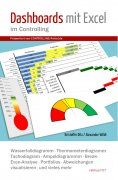 Wie erstelle ich ein Tacho- oder Ampel-Diagramm? Wie kann ich Abweichungen in Tabellen ansprechend visualisieren? Das wird Ihnen hier anschaulich erklärt.
Wie erstelle ich ein Tacho- oder Ampel-Diagramm? Wie kann ich Abweichungen in Tabellen ansprechend visualisieren? Das wird Ihnen hier anschaulich erklärt. Taschenbuch in Farbe für 34,90 EUR
oder E-Book für 12,90 EUR
mehr Informationen >>
Reporting 1x1
 Viel ist zum Berichtswesen oder Reporting schon geschrieben worden. Dennoch zeigen Umfragen, dass rund 50 Prozent der Empfänger von Berichten mit dem Reporting nicht zufrieden sind. Jörgen Erichsen erklärt in diesem Buch die Bedeutung und die Handhabung des Berichtswesens speziell für kleinere Betriebe. Mit zahlreichen Beschreibungen, Beispielen und Checklisten.
Viel ist zum Berichtswesen oder Reporting schon geschrieben worden. Dennoch zeigen Umfragen, dass rund 50 Prozent der Empfänger von Berichten mit dem Reporting nicht zufrieden sind. Jörgen Erichsen erklärt in diesem Buch die Bedeutung und die Handhabung des Berichtswesens speziell für kleinere Betriebe. Mit zahlreichen Beschreibungen, Beispielen und Checklisten.Taschenbuch in Farbe für 24,90 EUR
oder E-Book für 15,90 EUR
mehr Informationen >>
Anzeige
Buch-Tipp
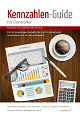 Kennzahlen-Guide für Controller- Über 200 Kennzahlen aus Finanzen, Personal, Logistik, Produktion, Einkauf, Vertrieb, eCommerce und IT.
Kennzahlen-Guide für Controller- Über 200 Kennzahlen aus Finanzen, Personal, Logistik, Produktion, Einkauf, Vertrieb, eCommerce und IT.Jede Kennzahl wird in diesem Buch ausführlich erläutert. Neben der Formel wird eine Beispielrechnung aufgeführt. Für viele branchenneutrale Kennzahlen stehen Zielwerte bzw. Orientierungshilfen für eine Bewertung zur Verfügung. Für die genannten Bereiche hat die Redaktion von Controlling-Portal.de jeweils spezialisierte Experten als Autoren gewonnen, die auf dem jeweiligen Gebiet über umfangreiche Praxiserfahrung verfügen.
Preis: ab 12,90 Euro Brutto mehr >>
Anzeige
Stellenanzeigen
Finanzkoordination für Drittmittelprojekte (m/w/d) Die Ludwig-Maximilians-Universität München ist eine der führenden Universitäten in Europa mit einer über 500-jährigen Tradition. Sie steht für anspruchsvolle akademische Ausbildung und herausragende Forschung. Das Referat beschäftigt sich mit Drittmitteln, die eine wichtige Finanzierungsqu... Mehr Infos >>
Die Ludwig-Maximilians-Universität München ist eine der führenden Universitäten in Europa mit einer über 500-jährigen Tradition. Sie steht für anspruchsvolle akademische Ausbildung und herausragende Forschung. Das Referat beschäftigt sich mit Drittmitteln, die eine wichtige Finanzierungsqu... Mehr Infos >>
Mitarbeiter:in Buchhaltung & Controlling (w/m/d)
 Die Stiftung Erinnerung, Verantwortung und Zukunft (Stiftung EVZ) ist eine Stiftung öffentlichen Rechts. Sie unterstützt Überlebende nationalsozialistischer Verfolgung und stärkt das Engagement ihrer Nachkommen, agiert gemeinsam mit jungen Menschen für lebendiges Erinnern an die Schicksal... Mehr Infos >>
Die Stiftung Erinnerung, Verantwortung und Zukunft (Stiftung EVZ) ist eine Stiftung öffentlichen Rechts. Sie unterstützt Überlebende nationalsozialistischer Verfolgung und stärkt das Engagement ihrer Nachkommen, agiert gemeinsam mit jungen Menschen für lebendiges Erinnern an die Schicksal... Mehr Infos >>
Stellvertretende Leitung Finanzbuchhaltung (m/w/d)
 Seit Generationen kümmern wir uns um die Erfassung und Abrechnung von Heizenergie, Wasser und Strom in den verschiedensten Immobilienarten. Dank unserer digitalen Messtechniken können wir Kunden und Kundinnen verlässliche Daten über ihren Energieverbrauch zur Verfügung stellen und machen damit Ei... Mehr Infos >>
Seit Generationen kümmern wir uns um die Erfassung und Abrechnung von Heizenergie, Wasser und Strom in den verschiedensten Immobilienarten. Dank unserer digitalen Messtechniken können wir Kunden und Kundinnen verlässliche Daten über ihren Energieverbrauch zur Verfügung stellen und machen damit Ei... Mehr Infos >>
Risikocontroller (m/w/d) für das Risikomanagement Factoring
 Die activ factoring AG mit Sitz in München ist eine Tochtergesellschaft der Raiffeisenlandesbank Oberösterreich AG, Österreichs größte und erfolgreichste Regionalbank. Wir sind einer der führenden Factoring-Dienstleister in Deutschland und auch Ansprechpartner für maßgeschneiderte Lösungen zur Fo... Mehr Infos >>
Die activ factoring AG mit Sitz in München ist eine Tochtergesellschaft der Raiffeisenlandesbank Oberösterreich AG, Österreichs größte und erfolgreichste Regionalbank. Wir sind einer der führenden Factoring-Dienstleister in Deutschland und auch Ansprechpartner für maßgeschneiderte Lösungen zur Fo... Mehr Infos >>
Finanzbuchhalter / Bilanzbuchhalter Buchhaltung & Controlling (m/w/d)
 Sie lieben Zahlen? Sie behalten auch bei komplexen Finanzthemen den Überblick und fühlen sich in der Welt von Bilanzen, Buchungen und Jahresabschlüssen zu Hause? Von der sorgfältigen Verbuchung einzelner Geschäftsvorfälle bis hin zur Mitwirkung an strategischen Finanzentscheidungen – Sie beeindru... Mehr Infos >>
Sie lieben Zahlen? Sie behalten auch bei komplexen Finanzthemen den Überblick und fühlen sich in der Welt von Bilanzen, Buchungen und Jahresabschlüssen zu Hause? Von der sorgfältigen Verbuchung einzelner Geschäftsvorfälle bis hin zur Mitwirkung an strategischen Finanzentscheidungen – Sie beeindru... Mehr Infos >>
Stellvertretende Abteilungsleitung Rechnungswesen (m/w/d)
 Das Versorgungswerk der Landesärztekammer Hessen ist eine teilrechtsfähige Einrichtung der öffentlich-rechtlichen Körperschaft der Landesärztekammer Hessen. Wir sind die Rentenversicherung für hessische Ärztinnen und Ärzte und sichern in einem kapitalgedeckten Finanzierungssystem die Alters-, Ber... Mehr Infos >>
Das Versorgungswerk der Landesärztekammer Hessen ist eine teilrechtsfähige Einrichtung der öffentlich-rechtlichen Körperschaft der Landesärztekammer Hessen. Wir sind die Rentenversicherung für hessische Ärztinnen und Ärzte und sichern in einem kapitalgedeckten Finanzierungssystem die Alters-, Ber... Mehr Infos >>
Bilanzbuchhalter / Buchhalter (w/m/d), z. B. Betriebswirt, Steuerfachwirt (w/m/d)
 Die Zech-Unternehmensgruppe wird von der Zech Management als zentralem Dienstleister bei ihrer Entwicklung unterstützt: Mit unseren über 450 Mitarbeiterinnen und Mitarbeitern erbringen wir unterschiedliche Services - vom Rechnungswesen über die IT bis zum Personalwesen. Mehr Infos >>
Die Zech-Unternehmensgruppe wird von der Zech Management als zentralem Dienstleister bei ihrer Entwicklung unterstützt: Mit unseren über 450 Mitarbeiterinnen und Mitarbeitern erbringen wir unterschiedliche Services - vom Rechnungswesen über die IT bis zum Personalwesen. Mehr Infos >>
Controller*in (m/w/d) Kaufmännisches Controlling
 Das sind wir: Modernes Akutkrankenhaus in kommunaler Trägerschaft, Maximalversorger, 833 Betten, 16 Kliniken, zwei Institute und ein medizinisches Versorgungszentrum. Unsere größte Stärke: Rund 2.500 engagierte Kolleginnen und Kollegen. Wir sind einer der größten Ausbildungsbetriebe der Stad... Mehr Infos >>
Das sind wir: Modernes Akutkrankenhaus in kommunaler Trägerschaft, Maximalversorger, 833 Betten, 16 Kliniken, zwei Institute und ein medizinisches Versorgungszentrum. Unsere größte Stärke: Rund 2.500 engagierte Kolleginnen und Kollegen. Wir sind einer der größten Ausbildungsbetriebe der Stad... Mehr Infos >>
Controlling Specialist (m/w/d) – Bereich Theater
 Hierbei bist du nicht nur Zahlenjongleur, sondern auch ein echter Business Partner für unsere Produktionen bzw. Shows. Du trägst mit deiner Arbeit aktiv zum Erfolg von internationalen Bühnenhits, wie König der Löwen, Tarzan, &Julia und MJ bei! Mehr Infos >>
Hierbei bist du nicht nur Zahlenjongleur, sondern auch ein echter Business Partner für unsere Produktionen bzw. Shows. Du trägst mit deiner Arbeit aktiv zum Erfolg von internationalen Bühnenhits, wie König der Löwen, Tarzan, &Julia und MJ bei! Mehr Infos >>
(Junior) Projektmanager / Prozessmanager im Rechnungswesen (w/m/d)
 Nutze deine Chance: Verstärke unser derzeit zweiköpfiges Team als Prozess- und Projektmanager (w/m/d) im Rechnungswesen. Eure gemeinsame Mission: Die abteilungsübergreifende Optimierung unserer Prozesslandschaft. Mehr Infos >>
Nutze deine Chance: Verstärke unser derzeit zweiköpfiges Team als Prozess- und Projektmanager (w/m/d) im Rechnungswesen. Eure gemeinsame Mission: Die abteilungsübergreifende Optimierung unserer Prozesslandschaft. Mehr Infos >>
Controller (m/w/d) Schwerpunkt Werkscontrolling und Produktkalkulation
 Die TPG – The Packaging Group ist ein Firmenverbund international führender Hersteller und Entwickler von hochwertigen Verpackungsmaschinen. Durch den Zusammenschluss der Unternehmen FAWEMA, HDG und WOLF vereint die TPG Traditionsmarken, die über einzigartiges Know-how und eine herausragende Tech... Mehr Infos >>
Die TPG – The Packaging Group ist ein Firmenverbund international führender Hersteller und Entwickler von hochwertigen Verpackungsmaschinen. Durch den Zusammenschluss der Unternehmen FAWEMA, HDG und WOLF vereint die TPG Traditionsmarken, die über einzigartiges Know-how und eine herausragende Tech... Mehr Infos >>
Referent (m/w/d) Controlling / Einnahmenaufteilung
 Wir suchen Dich! Für drei Bundesländer, acht Kreise, 30 Verkehrsunternehmen und rund 3,67 Mio. Einwohner übernimmt der hvv das Management des öffentlichen Personennahverkehrs (ÖPNV) in der Metropolregion Hamburg. Mit rund 120 Mitarbeitenden ist die hvv GmbH die Regieorganisatio... Mehr Infos >>
Wir suchen Dich! Für drei Bundesländer, acht Kreise, 30 Verkehrsunternehmen und rund 3,67 Mio. Einwohner übernimmt der hvv das Management des öffentlichen Personennahverkehrs (ÖPNV) in der Metropolregion Hamburg. Mit rund 120 Mitarbeitenden ist die hvv GmbH die Regieorganisatio... Mehr Infos >>
Controller*in – Forschungsinstitut
 Die Fraunhofer-Gesellschaft (www.fraunhofer.de) betreibt in Deutschland derzeit 76 Institute und Forschungseinrichtungen und ist eine der führenden Organisationen für anwendungsorientierte Forschung. Rund 32 000 Mitarbeitende erarbeiten das jährliche Forschungsvolumen von 3,4 Milliarden ... Mehr Infos >>
Die Fraunhofer-Gesellschaft (www.fraunhofer.de) betreibt in Deutschland derzeit 76 Institute und Forschungseinrichtungen und ist eine der führenden Organisationen für anwendungsorientierte Forschung. Rund 32 000 Mitarbeitende erarbeiten das jährliche Forschungsvolumen von 3,4 Milliarden ... Mehr Infos >>
Weitere Stellenanzeigen im Stellenmarkt >>
Veranstaltungs-Tipp

Sie sind Controller und wollen Ihre Excel oder Power-BI Kenntnisse verbessern? Dann sind unsere Excel /Power-BI Schulungen genau das Richtige für Sie! Lernen Sie, wie Sie Daten effizient analysieren, visualisieren und präsentieren können. Nutzen Sie die Vorteile von Pivot-Tabellen, Formeln, Makros und mehr. Melden Sie sich jetzt an und werden Sie zum Excel oder Power-BI Profi!
Mehr Infos >>
JOB- TIPP

Sind Sie auf der Suche nach einer neuen Herausforderung? Interessante Stellenangebote für Controller finden Sie in der Controlling-Portal Stellenbörse. Immer auf dem Laufenden bleiben und neue Jobangebote mit dem Jobletter automatisch erhalten? Zur Jobletter-Anmeldung >>
Excel-Tool Bilanz- und Erfolgsanalyse
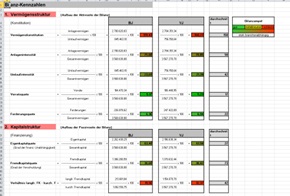
Aus Bilanz und G+V werden alle gängigen Bilanz- und Erfolgskennzahlen errechnet und versucht, die Bewertung der Zahlen mit den Ampelfarben grün, gelb und rot deutlich zu machen. Die Ableitung bzw. Berechnung der Kennzahlen wird ausführlich dargestellt.
Jetzt hier für 34,- EUR downloaden >>
Excel-Tools für Controller!

Über 500 Vorlagen direkt zum Download. Verschaffen Sie sich einen Überblick >>
Software-Tipps
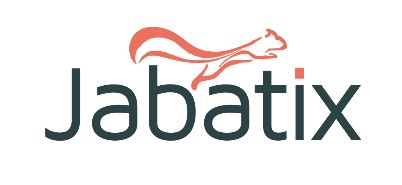
Jabatix NC ist eine Rechenmaschine, als add-on für Excel, für Controller in kleinen und mittleren Unternehmen. Sie führt komplexe Berechnungen durch und stellt die Ergebnisse in EXCEL bereit – ohne lange Einarbeitung. Mehr Informationen >>
Diamant/3 bietet Ihnen ein Rechnungswesen mit integriertem Controlling für Bilanz- / Finanz- und Kosten- / Erfolgs- Controlling sowie Forderungsmanagement und Personalcontrolling. Erweiterbar bis hin zum unternehmensweiten Controlling. Mehr Informationen >>
Weitere Controlling-Software-Lösungen im Marktplatz >>
RS Controlling-System (Unternehmensplanung und Steuerung)
Mit dem RS-Controlling-System steuern Sie erfolgreich ihr Unternehmen. Es ermöglicht Ihnen Ihr Unternehmen zu planen, zu analysieren und zu steuern. Durch Soll-/Ist-Vergleiche in den einzelnen Bereichen (G+V, Bilanz, Kapitalflussrechnung/Liquidität) können gezielt Abweichungen analysiert werden.Mehr Informationen >>
Vertriebsmanagement Paket mit 10 Excel Vorlagen

Das Vertriebsmanagement-Paket enthält 10 nützliche Excel Vorlagen, die sich erfolgreich im Vertrieb bewährt haben. Unter anderem enthält dieses Tool Vorlagen zum Ampel Diagramm, Chart Monatsentwicklung und Konditionsmanagement Vertrieb. Ideal für Mitarbeiter aus dem Vertrieb wie Key Account, oder Sales Management!
Mehr Informationen >>
Weitere über 400 Excel-Vorlagen finden Sie hier >>
E-Book Controlling-Instrumente
Der erfahrene Controller und Excel-Coach Kristoffer Ditz stellt in seinem E-Book "Controlling-Instrumente" mit ebenso einfachen wie hilfreichen Tools für alle Controller-Lebenslagen vor. Preis 8,90 EUR hier bestellen >> Excel TOP-SellerRS Liquiditätsplanung L

Die RS Liquiditätsplanung L ist ein in Excel erstelltes Werkzeug für die Liquiditätsplanung von Kleinunternehmen sowie Freiberuflern. Die Planung erfolgt auf Basis von veränderbaren Einnahmen- und Ausgabepositionen. Detailplanungen können auf extra Tabellenblättern für z.B. einzelne Projekte oder Produkte vorgenommen werden.
Mehr Informationen >>
Rollierende Liquiditätsplanung auf Wochenbasis
Dieses Excel-Tool bietet Ihnen die Grundlage für ein Frühwarnsystem. Der erstellte Liquiditätsplan warnt Sie vor bevorstehenden Zahlungsengpässen, so dass Sie frühzeitig individuelle Maßnahmen zur Liquiditätssicherung einleiten können. Gerade in Krisensituationen ist eine kurzfristige Aktualisierung und damit schnelle Handlungsfähigkeit überlebenswichtig. Mehr Informationen >>Strategie-Toolbox mit verschiedenen Excel-Vorlagen
Die Strategie-Toolbox enthält 10 nützliche Excel Vorlagen, die sich erfolgreich in der Strategie bewährt haben. Alle Tools sind sofort einsatzbereit und sind ohne Blattschutz. Damit können die Vorlagen individuell angepasst werden. Ideal für Mitarbeiter aus dem strategischen Management. Mehr Informationen>>
Weitere über 400 Excel-Vorlagen finden Sie hier >>
Software-Tipp
 Rollierende Liquiditätsplanung auf Wochenbasis. Mit der Excel-Vorlage „Liquiditätstool“ erstellen Sie schnell und einfach ein Bild ihrer operativen Liquiditätslage für die nächsten (bis zu 52) Wochen. Mehr Infos und Download >>
Rollierende Liquiditätsplanung auf Wochenbasis. Mit der Excel-Vorlage „Liquiditätstool“ erstellen Sie schnell und einfach ein Bild ihrer operativen Liquiditätslage für die nächsten (bis zu 52) Wochen. Mehr Infos und Download >>  RS Controlling-System: Das RS- Controlling-System bietet Planung, Ist- Auswertung und Forecasting in einem Excel-System. Monatliche und mehrjährige Planung. Ganz einfach Ist- Zahlen mit Hilfe von Plan/Ist-Vergleichen, Kennzahlen und Kapitalflussrechnung analysieren.
RS Controlling-System: Das RS- Controlling-System bietet Planung, Ist- Auswertung und Forecasting in einem Excel-System. Monatliche und mehrjährige Planung. Ganz einfach Ist- Zahlen mit Hilfe von Plan/Ist-Vergleichen, Kennzahlen und Kapitalflussrechnung analysieren.